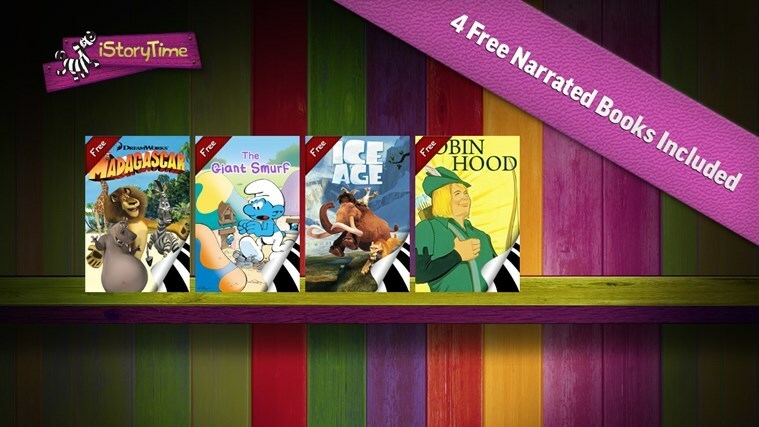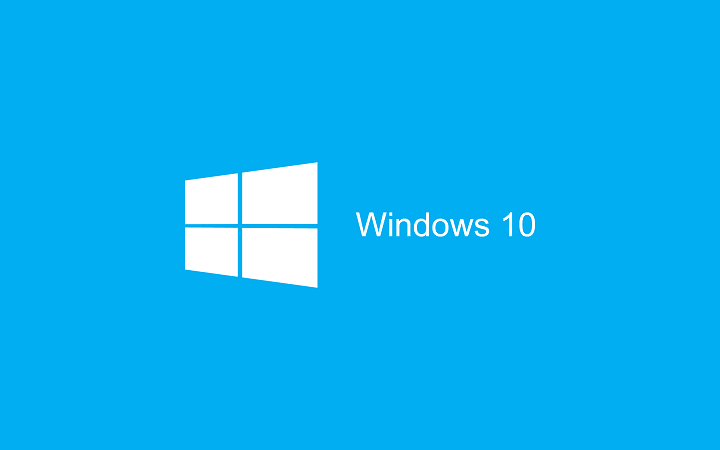
Ez a szoftver folyamatosan futtatja az illesztőprogramokat, és így megóvja az általános számítógépes hibáktól és a hardverhibáktól. Ellenőrizze az összes illesztőprogramot most 3 egyszerű lépésben:
- Töltse le a DriverFix alkalmazást (ellenőrzött letöltési fájl).
- Kattintson a gombra Indítsa el a szkennelést hogy megtalálja az összes problémás illesztőprogramot.
- Kattintson a gombra Frissítse az illesztőprogramokat új verziók beszerzése és a rendszer hibás működésének elkerülése érdekében.
- A DriverFix alkalmazást letöltötte 0 olvasók ebben a hónapban.
Valószínűleg ismeri a zárt lapok újbóli megnyitását a böngészőkben. Nagyjából minden böngészőben ez az egyik leggyakrabban használt parancs, és ebben nincs semmi szokatlan. De tudta, hogy a Windows 10 fájljaival és mappáival ugyanezt megteheti?
Természetesen maga a rendszer nem kínál visszaállítási lehetőséget a mappák és fájlok számára. Tehát, ha csak továbblépsz Windows 10
, ha egy mappa bezárult, bezárult, és csak annyit tehet, hogy még egyszer megnyitja, de minden munkája elvész.A zárt fájlok és mappák újbóli megnyitásához a Windows 10 rendszerben telepíthet egy harmadik féltől származó programot. Van néhány eszköz, amely lehetővé teszi a fájlok és mappák szó szerinti újbóli megnyitását a Windows 10 rendszerben, akárcsak egy böngészőben. Tehát, ha véletlenül bezárt egy bonyolult elérési utat tartalmazó rendszermappát, akkor nincs szüksége rá hogy még egyszer végigjárja az egész utat, csak használja ezeket az eszközöket, és térjen vissza oda, ahová hagyta ki.
Három programot választottunk, amelyek véleményünk szerint a legjobbak erre a célra. Tehát nézze meg őket, és nézze meg, hogy használja-e ezeket az eszközöket.
A mappák újranyitásának legjobb eszközei a Windows 10 rendszerben
AlomWare Visszavonás
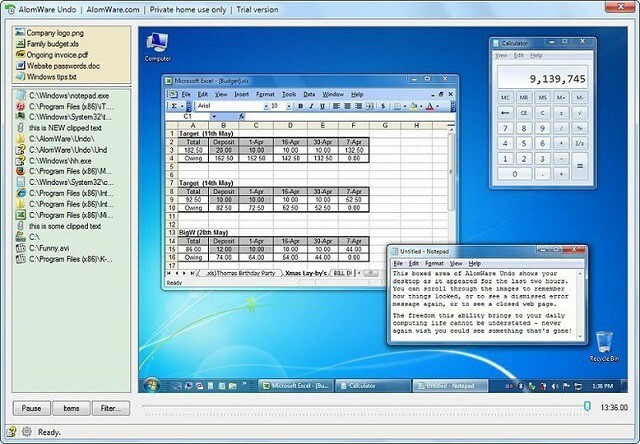
Az AlomWare Undo vitathatatlanul a legjobb program nagyjából minden helyreállításához a számítógépen. Ez az eszköz képes újra megnyitni a fájlokat, mappákat, alkalmazásokat, dokumentumokat, sőt a vágólapokat is visszaállíthatja. Tehát, ha véletlenül bezárt egy mappát vagy dokumentumot, keresse meg az AlomWare Undo segítségét, és mentsen.
Ez a program mindent rögzít, ami a számítógépén történt az elmúlt két órában. Alapvetően megnyomhatja a visszatekerés gombot, és visszatérhet arra, amit egy órája tett. Mint mondtuk, ez a program nem korlátozódik csak a mappák újbóli megnyitására, így gyakorlatilag nem lesz másra szüksége a zárt folyamatok kezeléséhez.
Mint a fejlesztő mondja, az AlomWare Undo-t akár a rosszindulatú szoftverek kiszúrására is felhasználhatja a számítógépén. Mivel a program minden műveletet rögzít, az előzmények között kereshet minden lehetséges gyanús folyamatot. Ezenkívül, ha véletlenül új szöveget másolt át az eredetileg a vágólapon lévő szövegre, és valóban másolni akart, nyissa meg az AlomWare Undo elemet, és visszaállíthatja.
Ne aggódjon, annak ellenére, hogy a program mindent rögzít, senkivel nem osztja meg az adatait, így offline állapotban is használhatja. Az AlomWare Undo tökéletesen kompatibilis a Windows 10 rendszerrel.
Az AlomWare Undo ingyenesen elérhető, és megragadhatja ez a link.
GoneIn60s
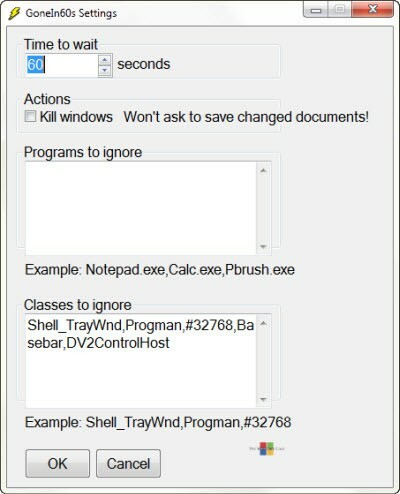
A GoneIn60s nem kínál annyi lehetőséget, mint az AlomWare Undo, de még mindig nagyon hasznos, ugyanakkor nagyon egyszerű eszköz a fájlok és mappák újbóli megnyitásához a Windows rendszerben. Ez rögzíti mindazt, amit bezárt az elmúlt 60 másodpercben, és elérhetővé teszi az újbóli megnyitását.
60 másodperc elteltével az előzmények törlésre kerülnek, és nem tudja újra megnyitni a fájlokat és mappákat. Mondhatjuk, hogy ez az eszköz azoknak szól, akik véletlenül bezártak egy fájlt vagy mappát, és gyorsan vissza akarják szerezni. Ha mélyebb múltra vágyik múltbeli cselekedeteiről, jobb, ha más eszközt választ.
A GoneIn60s a háttérben fut, és tálcatálcaként érhető el. Ha vissza akar állítani egy adott mappát vagy fájlt, kattintson a jobb gombbal a GoneIn60s try ikonra, és válassza ki a helyi menüből. Ha újra szeretné megnyitni mindazt, amit bezárt az elmúlt 60 másodpercben, kattintson duplán a próbálkozás ikonra, és az utolsó 60 másodperc minden fájlja vagy mappája megjelenik.
Ahogy a neve is mondja, a program úgy van beállítva, hogy 60 másodperc után törölje az előzményeket. Az intervallumot azonban megváltoztathatja a beállítások elérésével. Tehát, ha úgy érzi, hogy a 60 másodperc nem elegendő, csak menjen és változtassa meg.
A GoneIn60 egy 1 órás ingyenes szoftver, amelyet innen tölthet le ez a link.
UndoClose for Windows

Az UndoClose egy másik egyszerű eszköz a zárt fájlok és mappák újbóli megnyitásához a Windows 10 rendszerben. Nagyjából ugyanazt csinálja, mint a GoneIn60, de az eszköztől eltérően az UndoClose-nak nincs időkorlátja, ami miatt ez az eszköz még jobb lehetőség lesz egyes felhasználók számára.
Az UndoClose használata nagyon egyszerű, gyakorlatilag semmit sem kell tennie, de használjon két billentyűparancsot, akárcsak a böngészőkben. Az UndoClose lehetővé teszi, hogy két gyorsbillentyűt állítson be, egyet a mappákhoz, egyet pedig az alkalmazásokhoz, és visszaállítsa a nemrég bezártakat, csak a gyorsbillentyűk megnyomásával. Ilyen egyszerű az egész.
A program felhasználói felülete nagyon tiszta és rendezett, a gyorsbillentyűk beállításának lehetősége mellett a nemrég bezárt alkalmazásokat és mappákat is megjeleníti, és lehetősége van indításkor elindítani az UndoClose programot.
Egy másik plusz vagy az UndoClose az, hogy hordozható eszközként érkezik, így nem kell telepítenie, és bárhová magával viheti. Az UndoClose alkalmazást ingyen letöltheti innen: ez a link.
Az UndoClose befejezi a Windows 10 legjobb fájl- és mappanyitó eszközeinek mini listáját. Ezen eszközök mindegyike kínál valami egyedit, és nagyon egyszerűen használható. Tehát kiválaszthatja a számodra legmegfelelőbb lehetőséget az igényeidnek megfelelően.
Egyetért-e választásainkkal? Vagy van még hatékonyabb programja? Mondja el nekünk a megjegyzéseket.
KAPCSOLÓDÓ TÖRTÉNETEK, AMELYEKET ELLENŐRIZNI kell:
- Állítsa vissza a Vezérlőpult linket a Win + X menübe a Windows 10 rendszerben
- Szöveg mentése a parancssorból a Windows 10 rendszerben
- A legjobb 10 eszköz az elveszett Windows 10 jelszó helyreállításához
- 10 legjobb eszköz a Windows licenckulcs helyreállításához
- A Linux Bash telepítése a Windows 10 1607 verziójára
- 6 legjobb fájl- és mappaszekrényes eszköz és szoftver a Windows 10 rendszerhez